|
LUCES DE OTOÑO 
Grazie Yedralina per il permesso di tradurre questo tutorial 
qui puoi trovare qualche risposta ai tuoi dubbi. Se l'argomento che ti interessa non è presente, ti prego di segnalarmelo. Questo tutorial è stato realizzato con Corel19 e tradotto con CorelX7, CorelX2 e CorelX3, ma può essere eseguito anche con le altre versioni di PSP. Dalla versione X4, il comando Immagine>Rifletti è stato sostituito con Immagine>Capovolgi in orizzontale, e il comando Immagine>Capovolgi con Immagine>Capovolgi in verticale. Nelle versioni X5 e X6, le funzioni sono state migliorate rendendo disponibile il menu Oggetti. Con la nuova versione X7, sono tornati Rifletti>Capovolgi, ma con nuove varianti. Vedi la scheda sull'argomento qui  traduzione in francese/traduction en français traduzione in francese/traduction en français  qui/ici qui/ici traduzione in inglese/english translation traduzione in inglese/english translation  qui/here qui/here Versioni/Versions qui Versioni/Versions quiOccorrente: Un tube a scelta.  Per il tube usato e non fornito grazie Naise M (Mulheres_1542). Immagine in jpg di Pinterest. Il resto del materiale è di Yedralina. (in questa pagina trovi i links ai siti dei creatori di tubes) Filtri: se hai problemi con i filtri, consulta la mia sezione filtri qui Alien Skin Eye Candy 5 Impact - Glass qui AAA Frames - Foto Frame qui  non esitare a cambiare modalità di miscelatura e opacità secondo i colori utilizzati. Nelle ultime versioni di PSP non c'è il gradiente di primo piano/sfondo (Corel_06_029) Puoi usare i gradienti delle versioni precedenti. Trovi i gradienti Corel X qui. Metti il preset Cliccando sul file una o due volte (a seconda delle tue impostazioni), automaticamente il preset si installerà nella cartella corretta. perché uno o due clic vedi qui  Apri la maschera e il motivo CordonY in PSP e minimizzali con il resto del materiale. 1. Imposta il colore di primo piano con #7c6538, e il colore di sfondo con #2e261a. 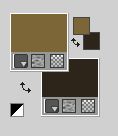 2. Prepara il colore di primo piano con il Gradiente di primo piano/sfondo, stile Radiale. 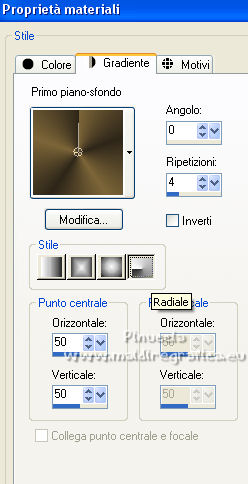 Prepara il colore di sfondo con il Gradiente di primo piano/sfondo, stile Lineare. 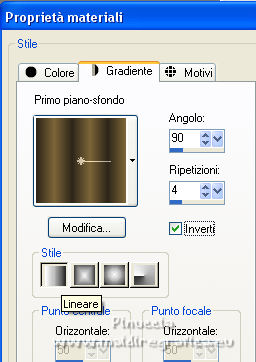 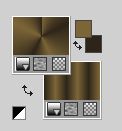 Passa il colore di primo piano a Motivi e seleziona il motivo CordonY.  Per iniziare lascia il colore di primo piano con il Motivo. 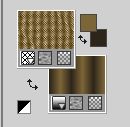 3. Apri CanalAlpha_LucesDOtoño. Finestra>Duplica o sulla tastiera maiuscola+D per fare una copia.  Chiudi l'originale. La copia, che sarà la base del tuo lavoro, non è vuota, ma contiene le selezioni salvate sul canale alfa. 4. Selezione>Carica/Salva selezione>Carica selezione da canale alfa. La selezione #1 è subito disponibile. Devi soltanto cliccare Carica.  Riempi  la selezione con il motivo CordonY. la selezione con il motivo CordonY.puoi anche riempire con il gradiente o con il colore solido, in tono con la tua immagine Selezione>Deseleziona. Se necessario, colora le selezioni trasparenti con il colore di primo piano. Per il mio esempio ho riempito con il colore di sfondo. 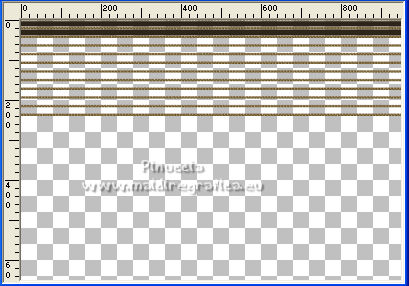 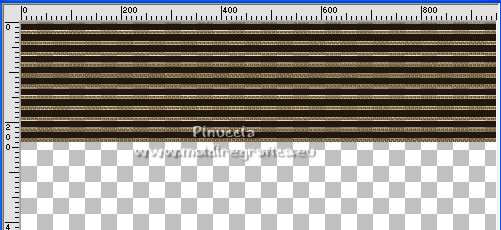 (Se segui il mio esempio, non dimenticare di riportare il colore di sfondo a Gradiente) Per il mio secondo esempio ho lasciato le selezioni trasparenti 5. Effetti>Effetti geometrici>Inclina.  6. Effetti>Effetti 3D>Sfalsa ombra, colore nero. 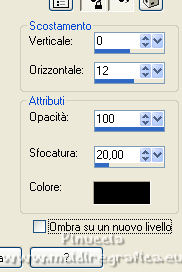 7. Livelli>Duplica. 8. Effetti>Effetti di immagine>Motivo unico. 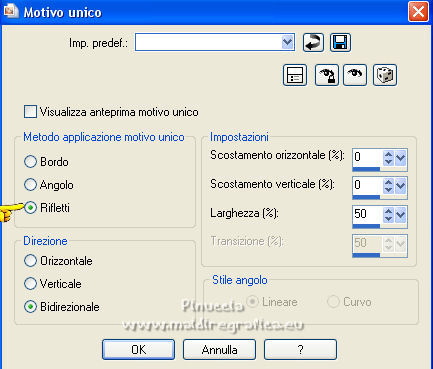 9. Livelli>Nuovo livello raster. Riempi  il livello con il gradiente Radiale. il livello con il gradiente Radiale.10. Livelli>Disponi>Porta sotto. 11. Regola>Sfocatura>Sfocatura gaussiana - raggio 10.  12. Effetti>Plugins>AAA Frames - Foto Frame. 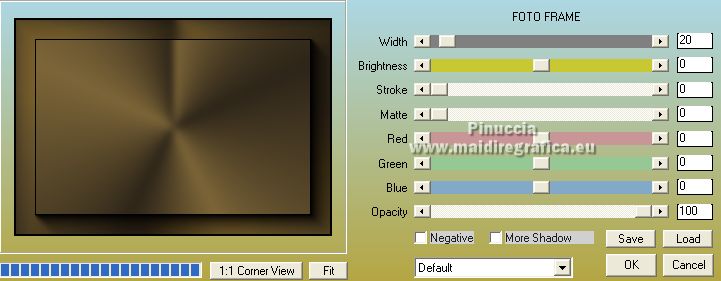 Rimani su questo livello. 13. Selezione>Carica/Salva selezione>Carica selezione da canale alfa. Apri il menu delle selezioni e carica la selezione #2.  Selezione>Innalza selezione a livello. 14. Regola>Sfocatura>Sfocatura gaussiana - raggio 10.  15. Effetti>Plugins>AAA Frames - Foto Frame. 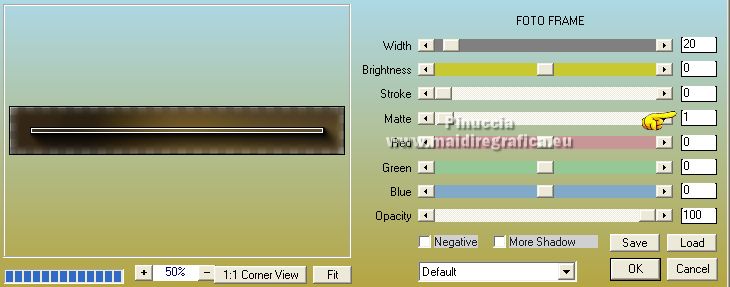 Selezione>Deseleziona. 16. Cambia la modalità di miscelatura di questo livello in Sovrapponi. 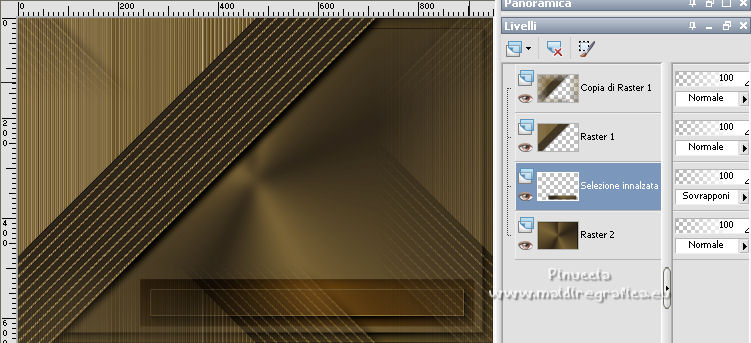 Effetti>Effetti 3D>Sfalsa ombra, colore nero. 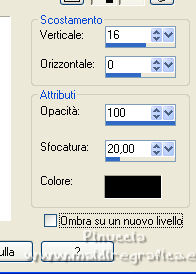 17. Livelli>Nuovo livello raster. Selezione>Carica/Salva selezione>Carica selezione da canale alfa. Apri il menu delle selezioni e carica nuovamente la selezione #2.  Passa il colore di primo piano a Colore. Riempi  la selezione con il colore di primo piano. la selezione con il colore di primo piano.Selezione>Modifica>Contrai - 18 pixels. Premi sulla tastiera il tasto CANC  Selezione>Deseleziona. Risultato  18. Livelli>Nuovo livello raster. Livelli>Disponi>Porta in alto. 19. Selezione>Carica/Salva selezione>Carica selezione da canale alfa. Apri il menu delle selezioni e carica la selezione #3.  20. Apri l'immagine in jpg che hai scelto per il tuo misted, per l'esempio ho scelto l'immagine 1 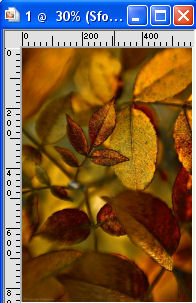 Modifica>Copia. Torna al tuo lavoro e vai a Modifica>Incolla nella selezione. 21. Effetti>Effetti 3D>Sfalsa ombra, colore nero.  Selezione>Deseleziona. 22. Livelli>Duplica. Effetti>Effetti di immagine>Motivo unico, con i settaggi precedenti. 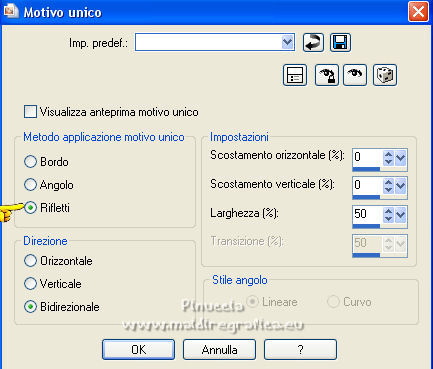 23. Attiva nuovamente l'immagine in jpg, e lavora su questa immagine. Livelli>Duplica (per conservarne l'originale). Chiudi il livello dell'immagine e lavora sul livello della copia. 24. Livelli>Carica/Salva maschera>Carica maschera da disco. Cerca e carica la maschera 20-20. 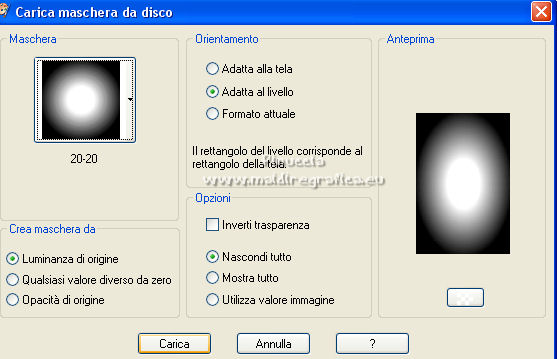 *** L'ho fatto da qui, perchè ho questa maschera nella cartella Maschere, ma puoi anche applicarla da livello (Livelli>Nuovo livello maschera>Da immagine...) Livelli>Duplica. Livelli>Unisci>Unisci gruppo. 25. Modifica>Copia. 26. Torna al tuo lavoro e vai a Modifica>Incolla come nuovo livello. Immagine>Ridimensiona, se e quanto necessario, tutti i livelli non selezionato. Sposta  il tube un po' più a destra. il tube un po' più a destra. 27. Sposta questo livello sopra il livello di sfondo, e abbassa l'opacità +/-75%. 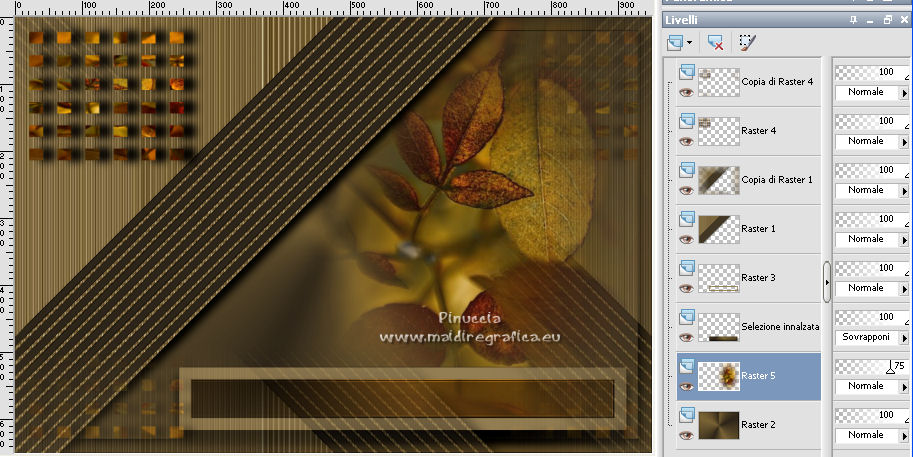 28. Livelli>Nuovo livello raster. Selezione>Carica/Salva selezione>Carica selezione da canale alfa. Apri il menu delle selezioni e carica la selezione #Sel Texto.  nel materiale trovi il font usato per questo testo; colore di sfondo Gradiente, motivo o colore a tua scelta 29. Per il mio esempio ho cambiato il colore di primo piano del gradiente con un colore più chiaro #eddfb4. 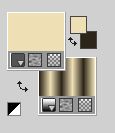 Riempi  la selezione con il gradiente di sfondo Lineare. la selezione con il gradiente di sfondo Lineare.30. Effetti>Effetti 3D>Sfalsa ombra, colore nero.  Risultato  31. Selezione>Carica/Salva selezione>Carica selezione da canale alfa. Apri il menu delle selezioni e carica la selezione #4.  32. Effetti>Plugins>Alien Skin Eye Candy 5 Impact - Glass. Seleziona il preset ©Yedralina_Glass9. 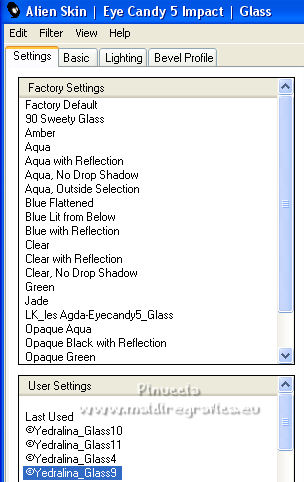 **Se preferisci, copia-incolla come nuovo livello Deco4 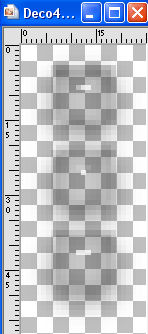 che trovi nel materiale  33. Effetti>Effetti 3D>Sfalsa ombra, colore nero.  34. Apri il tube principale - per l'esempio il tube Mulheres_1542  Modifica>Copia. Torna al tuo lavoro e vai a Modifica>Incolla come nuovo livello. Immagine>Ridimensiona, se necessario (per l'esempio 1 volta al 110% e una volta al 115%), tutti i livelli non selezionato. Spostalo  a sinistra, o dove preferisci. a sinistra, o dove preferisci. Effetti>Effetti 3D>Sfalsa ombra, a scelta. 35. Firma il tuo lavoro su un nuovo livello. 36. Livelli>Unisci>Unisci tutto. 37. Immagine>Aggiungi bordatura, 1 pixel, simmetriche, colore scuro. 38. Salva in formato jpg. Per il tube di questo esempio grazie Naise M (exclusivo_84).   Puoi scrivermi se hai problemi o dubbi, o trovi un link che non funziona, o soltanto per un saluto. |



